有効的なDP-200問題集はJPNTest.com提供され、DP-200試験に合格することに役に立ちます!JPNTest.comは今最新DP-200試験問題集を提供します。JPNTest.com DP-200試験問題集はもう更新されました。ここでDP-200問題集のテストエンジンを手に入れます。
DP-200問題集最新版のアクセス
「242問、30% ディスカウント、特別な割引コード:JPNshiken」
Tier7およびTier8パートナーのAzureSQLデータベースへのアクセスを設定する必要があります。
順番に実行する必要がある3つのアクションはどれですか?回答するには、適切な3つのアクションをアクションのリストから回答領域に移動し、正しい順序に並べます。
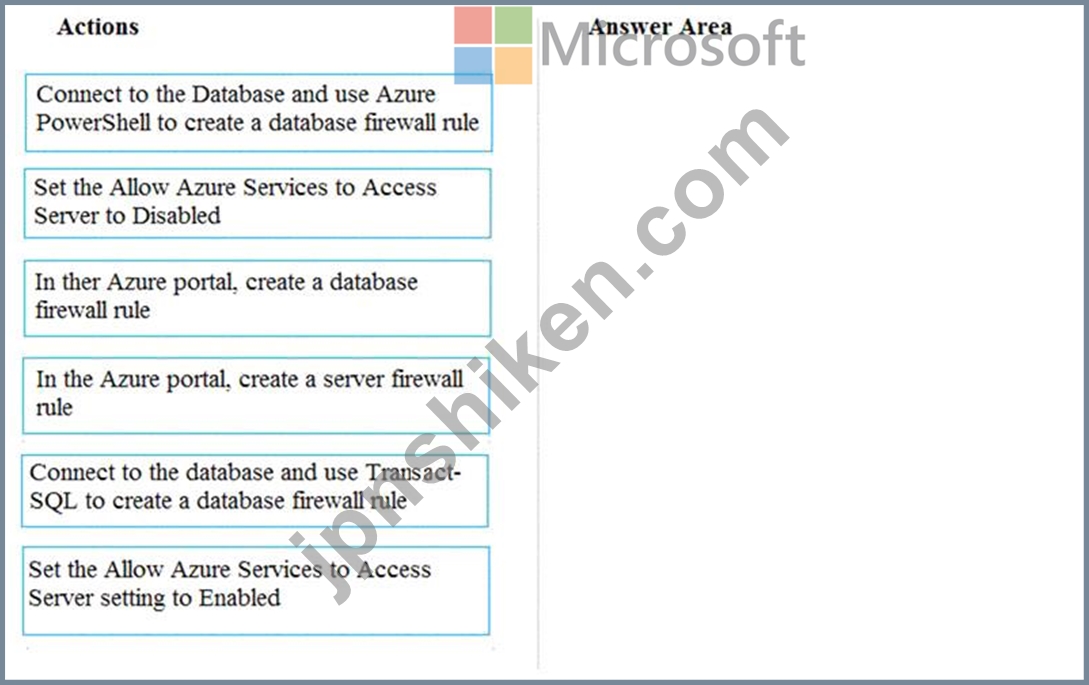
順番に実行する必要がある3つのアクションはどれですか?回答するには、適切な3つのアクションをアクションのリストから回答領域に移動し、正しい順序に並べます。
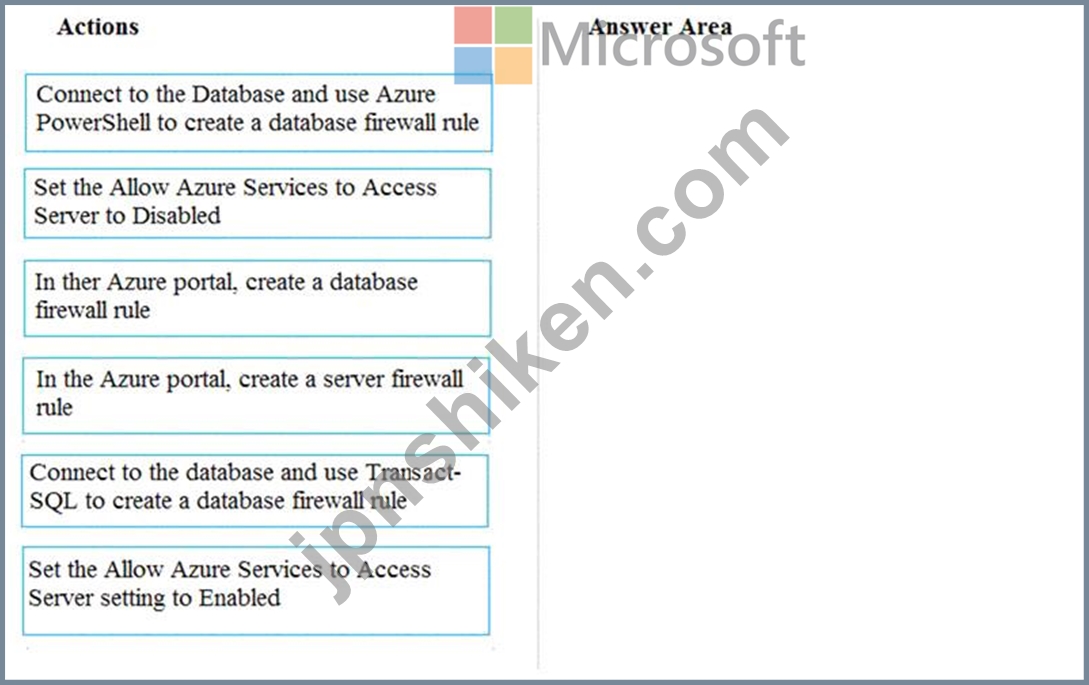
正解:
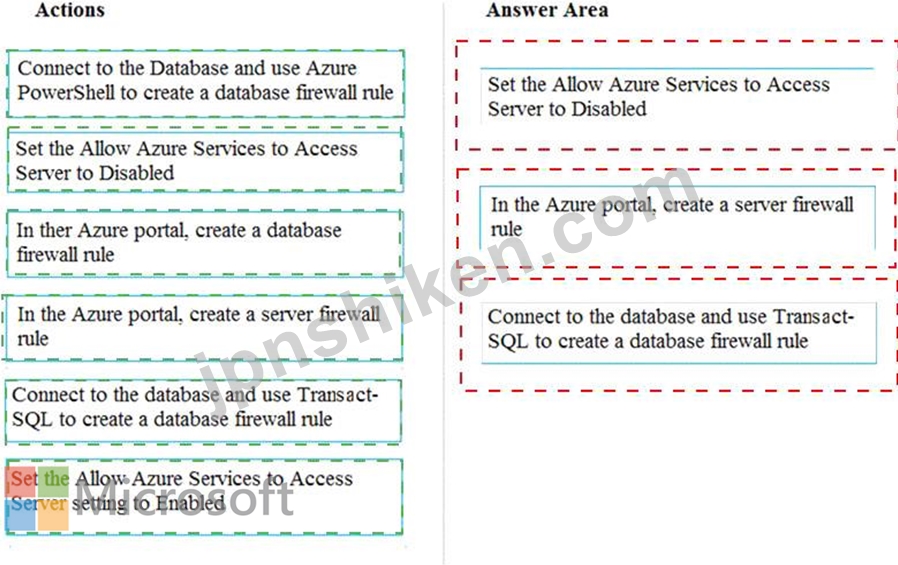
説明
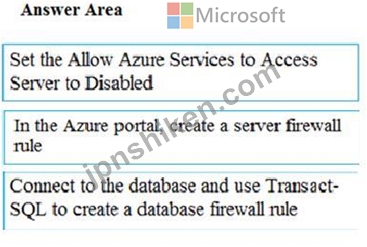
Tier 7および8のデータアクセスは、アクセスのためにパートナーによって管理される単一のエンドポイントに制限されます。ステップ1:[Azureサービスへのアクセスサーバーを許可する]設定を[無効]に設定します。最も安全な構成では、[Azureサービスへのアクセスを許可する]を[オフ]に設定します。
既定では、[Azureサービスへのアクセスを許可する]で、すべてのAzureサービスに対してSQLデータベースファイアウォールを介したアクセスが有効になっています。すべてのAzureサービスのアクセスを無効にするには、[オフ]を選択します。
注:ファイアウォールペインには、[Azureサービスへのアクセスを許可する]というラベルの付いたオン/オフボタンがあります。ON設定では、すべてのAzureIPアドレスとすべてのAzureサブネットからの通信が許可されます。これらのAzureIPまたはサブネットはユーザーが所有していない可能性があります。このON設定は、SQLデータベースよりもオープンになっている可能性があります。仮想ネットワークルール機能は、よりきめ細かい制御を提供します。
手順2:Azureポータルで、サーバーファイアウォールルールを作成します
SQLデータベースサーバーのファイアウォールルールを設定する
サーバーレベルのIPファイアウォールルールは、同じSQLデータベースサーバー内のすべてのデータベースに適用されます。
サーバーレベルのファイアウォールルールを設定するには:
* Azureポータルで、左側のメニューから[SQLデータベース]を選択し、[SQLデータベース]ページでデータベースを選択します。
* [概要]ページで、[サーバーファイアウォールの設定]を選択します。データベースサーバーの[ファイアウォール設定]ページが開きます。
手順3:データベースに接続し、Transact-SQLを使用してデータベースファイアウォールルールを作成するデータベースレベルのファイアウォールルールは、Transact-SQL(T-SQL)ステートメントを使用してのみ、サーバーレベルのファイアウォールを構成した後にのみ構成できます。ルール。
データベースレベルのファイアウォールルールを設定するには:
*たとえば、SQL Server ManagementStudioを使用してデータベースに接続します。
*オブジェクトエクスプローラーで、データベースを右クリックし、[新しいクエリ]を選択します。
*クエリウィンドウで、次のステートメントを追加し、IPアドレスをパブリックIPアドレスに変更します。
* EXECUTE sp_set_database_firewall_rule N 'サンプルDBルール'、 '0.0.0.4'、 '0.0.0.4';
*ツールバーで、[実行]を選択してファイアウォールルールを作成します。
参照:
https://docs.microsoft.com/en-us/azure/sql-database/sql-database-security-tutorial
- 質問一覧「164問」
- 質問1 シミュレーション (Exhibit) 必要に応じて、次のログイン資格情...
- 質問2 (Exhibit) 必要に応じて、次のログイン資格情報を使用します。 A...
- 質問3 会社のデータエンジニアリングソリューションを開発します。アプ
- 質問4 注:この質問は、同じシナリオを提示する一連の質問の一部です。
- 質問5 必要に応じて、次のログイン資格情報を使用します。 Azureユーザ...
- 質問6 Tier10データ用にAzureData FactoryJSON定義をセットアップする...
- 質問7 会社は、Microsoft Azure SQLDatabaseを使用して会社の機密デー...
- 質問8 Azure SQL Data Warehouseが割り当てられた最大のリソースを消費...
- 質問9 ティア1データをマスクする必要があります。どの関数を使用する
- 質問10 次のAzureStreamAnalyticsクエリがあります。 (Exhibit) 次の各...
- 質問11 会社のデータエンジニアリングソリューションを開発します。さら
- 質問12 注:この質問は、同じシナリオを提示する一連の質問の一部です。
- 質問13 AzureSynapseにSQLプールがあります。 一部のクエリが失敗するか...
- 質問14 PipelineAとPipelineBという名前の2つのパイプラインを持つAzure...
- 質問15 レースコントロールのテレメトリデータを収集するためのソリュー
- 質問16 財務計算データ分析プロセスを管理します。Microsoft Azure仮想...
- 質問17 必要に応じて、次のログイン資格情報を使用します。 Azureユーザ...
- 質問18 あなたの会社は、Twitterからのストリーミングデータを処理する...
- 質問19 Microsoft AzureSQLデータベースの新しい単一データベースインス...
- 質問20 注:この質問は、同じシナリオを提示する一連の質問の一部です。
- 質問21 Azure Data Lake StorageGen2の何千ものCSVファイルにデータが保...
- 質問22 DataFactoryを使用してSSISプロセスを置き換える必要があります...
- 質問23 Monitor&Manageアプリを使用して、Azureデータファクトリを監視...
- 質問24 会社のデータエンジニアリングソリューションを開発します。 Mic...
- 質問25 ある会社は、Platform-as-a-Service(PaaS)を使用して新しいデ...
- 質問26 会社は、カスタムソリューションを使用して、オンプレミスのMicr...
- 質問27 MicrosoftAzureでLambdaアーキテクチャを使用してソリューション...
- 質問28 ある会社がサービスベースのデータ環境を展開しています。このデ
- 質問29 Azure Stream Analyticsジョブを構築して、ユーザーがWebページ...
- 質問30 ある会社は、地理空間データの複数のセットのバッチ処理を実行す
- 質問31 ある会社が、データとオンプレミスのMicrosoft SQLServerデータ...
- 質問32 ある会社が、アプリケーションのデータストアとしてMicrosoft Az...
- 質問33 次の表に示すリソースを含むAzureサブスクリプションがあります...
- 質問34 厳密なユーザーアクセス制御でMicrosoftAzureSQLデータベースイ...
- 質問35 あなたはデータアーキテクトです。データエンジニアリングチーム
- 質問36 会社のデータエンジニアリングソリューションを開発します。 プ
- 質問37 あなたはデータエンジニアです。Hadoop分散ファイルシステム(HD...
- 質問38 Azure Data Lake StorageGen2の何千ものCSVファイルにデータが保...
- 質問39 あなたの会社は、Elasticプールで構成されたMicrosoft AzureSQL...
- 質問40 注:この質問は、同じシナリオを提示する一連の質問の一部です。
- 質問41 注:この質問は、同じシナリオを提示する一連の質問の一部です。
- 質問42 24時間ごとに100,000JSONを書き込むAzureCosmosDBデータベースを...
- 質問43 Microsoft Azure StreamAnalyticsを使用してイベント処理ソリュ...
- 質問44 注:この質問は、同じシナリオを提示する一連の質問の一部です。
- 質問45 Database1という名前のAzureSQLデータベースと、HubAおよびHubB...
- 質問46 Azure DataFactoryパイプラインをデプロイできることを確認する...
- 質問47 あなたはデータアーキテクトです。データエンジニアリングチーム
- 質問48 電話ベースのポーリングデータアップロードの信頼性要件が満たさ
- 質問49 電話ベースのポーリングデータアップロードの信頼性要件が満たさ
- 質問50 Azure DataFactoryを使用してAzureStorageアカウントとAzureSQL...
- 質問51 会社には、オンプレミスのMicrosoft SQLServerインスタンスがあ...
- 質問52 次の表に示すリソースを含むAzureサブスクリプションがあります...
- 質問53 あなたは、MicrosoftAzureにラムダアーキテクチャを実装するデー...
- 質問54 基幹業務アプリケーションをサポートするデータベースのセキュリ
- 質問55 会社のデータエンジニアリングソリューションを開発します。さら
- 質問56 必要に応じて、次のログイン資格情報を使用します。 Azureユーザ...
- 質問57 会社のデータエンジニアリングソリューションを開発します。 会
- 質問58 DataFactoryを使用してSSISプロセスを置き換える必要があります...
- 質問59 データマスキング要件を満たすために、各列にどのマスキング関数
- 質問60 データマスキング要件を満たすために、各列にどのマスキング関数
- 質問61 シミュレーション 必要に応じて、次のログイン資格情報を使用し
- 質問62 一貫性のあるJSONドキュメントを生成するには、StreamAnalytics...
- 質問63 Azure Active Directory(Azure AD)統合を使用してAzure Data L...
- 質問64 注:この質問は、同じシナリオを提示する一連の質問の一部です。
- 質問65 組織が管理する暗号化キーを使用するAzureCosmosDBアカウントを...
- 質問66 Tier10データ用にAzureData FactoryJSON定義をセットアップする...
- 質問67 AzureDatabricksで1日1回バッチ処理を実行することを計画してい...
- 質問68 ある会社は、Azure SQL Databaseを使用して、ミッションクリティ...
- 質問69 各US2リージョンにDB1という名前のAzureSQLデータベースがありま...
- 質問70 Azure StreamAnalytics関数を実装しています。 要件ごとにどのウ...
- 質問71 注:この質問は、同じシナリオを提示する一連の質問の一部です。
- 質問72 財務計算データ分析プロセスを管理します。Microsoft Azure仮想...
- 質問73 Tier10データ用にAzureData FactoryJSON定義をセットアップする...
- 質問74 あなたの会社はAzureSQLデータベースとAzureBlobストレージを使...
- 質問75 シミュレーション (Exhibit) 必要に応じて、次のログイン資格情...
- 質問76 展示に示されているシグナルロジックを使用するAzureSynapseのSQ...
- 質問77 基幹業務アプリケーションをサポートするデータベースのセキュリ
- 質問78 SALESDBの暗号化を実装する必要があります。 順番に実行する必要...
- 質問79 データ移動の要件を満たすには、Azure DataFactoryパイプライン...
- 質問80 あなたはグローバルな小売企業向けのデータプラットフォームを開
- 質問81 Azure Synapse Analyticsに、Server1という名前のサーバー上のDW...
- 質問82 AzureDatabricks環境とAzureStorageアカウントを含むAzureサブス...
- 質問83 Azure Active Directory(Azure AD)統合を使用してAzure Data L...
- 質問84 AzureDatabricksで1日1回バッチ処理を実行することを計画してい...
- 質問85 Contoso、Ltd。は、Azure SQLDatabaseを使用するように既存のア...
- 質問86 注:この質問は、同じシナリオを提示する一連の質問の一部です。
- 質問87 毎日、会社は数百のファイルをAzure BlobStorageとAzureData Lak...
- 質問88 注:この質問は、同じシナリオを提示する一連の質問の一部です。
- 質問89 注:この質問は、同じシナリオを提示する一連の質問の一部です。
- 質問90 Azure Data Lake StorageGen2アカウントへのアクセスを提供する...
- 質問91 (Exhibit) 必要に応じて、次のログイン資格情報を使用します。 A...
- 質問92 あなたの会社は、Twitterからのストリーミングデータを処理する...
- 質問93 Tier7およびTier8パートナーのAzureSQLデータベースへのアクセス...
- 質問94 あなたの会社は、Elasticプールで構成されたMicrosoft AzureSQL...
- 質問95 注:この質問は、同じシナリオを提示する一連の質問の一部です。
- 質問96 (Exhibit) 必要に応じて、次のログイン資格情報を使用します。 A...
- 質問97 注:この質問は、同じシナリオを提示する一連の質問の一部です。
- 質問98 電話ベースのポーリングデータがPollingDataデータベースで分析...
- 質問99 会社は、カスタムソリューションを使用して、オンプレミスのMicr...
- 質問100 注:この質問は、同じシナリオを提示する一連の質問の一部です。
- 質問101 会社には、オンプレミスのMicrosoft SQLServerインスタンスがあ...
- 質問102 注:この質問は、同じシナリオを提示する一連の質問の一部です。
- 質問103 注:この質問は、同じシナリオを提示する一連の質問の一部です。
- 質問104 会社のデータエンジニアリングソリューションを開発します。 IoT...
- 質問105 ある企業は、Microsoft Azure Stream Analyticsを使用して、ソー...
- 質問106 毎日、会社は数百のファイルをAzure BlobStorageとAzureData Lak...
- 質問107 電話ベースのポーリングデータがPollingDataデータベースで分析...
- 質問108 あなたの会社はAzureSQLデータベースとAzureBlobストレージを使...
- 質問109 会社のMicrosoftAzureDatabricks環境を管理します。プライベート...
- 質問110 Azure Stream Analyticsを使用して、Azure Event HubsからTwitte...
- 質問111 あなたは、数テラバイトの地理空間データを視覚化するソリューシ
- 質問112 Azure SQL Data Warehouseが割り当てられた最大のリソースを消費...
- 質問113 あなたはデータエンジニアです。Hadoop分散ファイルシステム(HD...
- 質問114 会社は、カスタムソリューションを使用して、オンプレミスのMicr...
- 質問115 必要に応じて、次のログイン資格情報を使用します。 Azureユーザ...
- 質問116 各US2リージョンにDB1という名前のAzureSQLデータベースがありま...
- 質問117 あなたの会社は、Elasticプールで構成されたMicrosoft AzureSQL...
- 質問118 会社のデータエンジニアリングソリューションを開発します。アプ
- 質問119 DataFactoryを使用してSSISプロセスを置き換える必要があります...
- 質問120 会社のデータエンジニアリングソリューションを開発します。 IoT...
- 質問121 (Exhibit) 必要に応じて、次のログイン資格情報を使用します。 A...
- 質問122 注:この質問は、同じシナリオを提示する一連の質問の一部です。
- 質問123 会社は、カスタムソリューションを使用して、オンプレミスのMicr...
- 質問124 Azure Stream Analyticsを使用して、Azure Event HubsからTwitte...
- 質問125 注:この質問は、同じシナリオを提示する一連の質問の一部です。
- 質問126 必要に応じて、次のログイン資格情報を使用します。 Azureユーザ...
- 質問127 アプリケーションは、データソリューションとしてMicrosoft Azur...
- 質問128 Tier7およびTier8パートナーのAzureSQLデータベースへのアクセス...
- 質問129 DataFactoryを使用してSSISプロセスを置き換える必要があります...
- 質問130 ある会社は、Platform-as-a-Service(PaaS)を使用して新しいデ...
- 質問131 Azure DataWarehouseに1GB未満のディメンションテーブルを作成す...
- 質問132 テレメトリデータに適切なRU / sを特定するために使用する必要が...
- 質問133 注:この質問は、同じシナリオを提示する一連の質問の一部です。
- 質問134 電話ベースのポーリングデータがPollingDataデータベースで分析...
- 質問135 基幹業務アプリケーションをサポートするデータベースのセキュリ
- 質問136 会社のデータエンジニアリングソリューションを開発します。 プ
- 質問137 一貫性のあるJSONドキュメントを生成するには、StreamAnalytics...
- 質問138 (Exhibit) 必要に応じて、次のログイン資格情報を使用します。 A...
- 質問139 Azure Synapse Analyticsに、FactOnlineSalesという名前のテーブ...
- 質問140 Azure DataFactoryパイプラインをデプロイできることを確認する...
- 質問141 注:この質問は、同じシナリオを提示する一連の質問の一部です。
- 質問142 新しいAzureDataFactory環境があります。 実行期間の傾向を特定...
- 質問143 Azure Data Lake StorageGen2の何千ものCSVファイルにデータが保...
- 質問144 ある会社が、Microsoft SQLServerをオンプレミスで使用してMicro...
- 質問145 Azure SynapseAnalyticsでエンタープライズデータウェアハウスを...
- 質問146 注:この質問は、同じシナリオを提示する一連の質問の一部です。
- 質問147 注:この質問は、同じシナリオを提示する一連の質問の一部です。
- 質問148 会社には、オンプレミスのMicrosoft SQLServerインスタンスがあ...
- 質問149 レースコントロールのテレメトリデータを収集するためのソリュー
- 質問150 Employeeという名前のテーブルを含むAzureSQLデータベースがあり...
- 質問151 注:この質問は、同じシナリオを提示する一連の質問の一部です。
- 質問152 AzureSynapseにSQLプールがあります。 AzureBlobストレージから...
- 質問153 ある会社が、Microsoft SQLServerをオンプレミスで使用してMicro...
- 質問154 技術的な要件を満たすために、リアルタイム処理を監視する必要が
- 質問155 MicrosoftAzureで新しいLambdaアーキテクチャを設計しています。...
- 質問156 (Exhibit) 必要に応じて、次のログイン資格情報を使用します。 A...
- 質問157 財務計算データ分析プロセスを管理します。Microsoft Azure仮想...
- 質問158 MicrosoftAzureでマネージドデータウェアハウスソリューションを...
- 質問159 注:この質問は、同じシナリオを提示する一連の質問の一部です。
- 質問160 AzureSQLデータベースに自動調整モードを実装しています。 自動...
- 質問161 AzureDatabricks環境とAzureStorageアカウントを含むAzureサブス...
- 質問162 ある会社には、エラスティックプールを備えたAzureSQLデータベー...
- 質問163 ポーリングデータのセキュリティ要件が満たされていることを確認
- 質問164 会社のデータエンジニアリングソリューションを開発します。アプ

